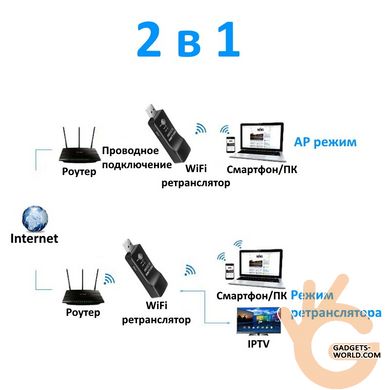На этой странице описывается, как войти в систему для маршрутизаторов PIX-LINK, а также имя пользователя и пароль по умолчанию для маршрутизаторов PIX-LINK, а также список моделей для маршрутизаторов PIX-LINK.
- Вход на сайт
- Как войти в роутер PIX-LINK?
- Как сделать так, чтобы ваше устройство и роутер находились в одной локальной сети?
- Как узнать логин и пароль роутера?
- Как изменить пароль WIFI роутера PIX-LINK?
- Как связаться с PIX-LINK router после продажи?
Вход на сайт
Страница авторизации:192.168.1.254
Имя пользователя:admin
Пароль:admin
Страница авторизации:192.168.10.1
Имя пользователя:admin
Пароль:admin
Страница авторизации:192.168.10.253
Имя пользователя:admin
Пароль:admin
Страница авторизации:192.168.0.1
Имя пользователя:admin
Пароль:admin
Как войти в роутер PIX-LINK?
Шаги для входа в роутер через компьютер следующие:
Адаптер WiFi to Lan (RJ45) Pix-Link 300m Range Extender
①Прежде всего убедитесь, что компьютер и маршрутизатор находятся в одной локальной сети. Вы можете найти «Выполнить» в меню «Пуск» компьютера (или нажать Win + R), ввести cmd и нажать Enter, отобразится интерфейс, показанный ниже.
Адаптер WiFi to Lan (RJ45) Pix-Link 300m Range Extender

Введите ping192.168.1.254в этом интерфейсе и нажмите Enter. Если возвращаемый результат отображается, как показано на рисунке ниже, это означает, что он находится в той же локальной сети, в противном случае он не находится в той же локальной сети. ( Как сделать ваше устройство и маршрутизатор в одной локальной сети )

②Введите192.168.1.254в адресной строке браузера вашего компьютера, нажмите Enter, откроется интерфейс входа в систему маршрутизатора по умолчанию, введите имя пользователя и пароль для входа в систему. ( Как найти пароль маршрутизатора )
Шаги для входа через мобильный телефон следующие:
①Подключите свой телефон к WIFI маршрутизатора, который вы хотите войти первым
②Откройте браузер на своем мобильном телефоне, введите192.168.1.254в адресной строке, затем вы увидите интерфейс входа в систему маршрутизатора, введите имя пользователя и пароль для входа.
Как сделать так, чтобы ваше устройство и роутер находились в одной локальной сети?
Мобильные телефоны или другие мобильные устройства должны подключаться только к WIFI вашего маршрутизатора PIX-LINK через беспроводную сетевую карту; ниже мы сосредоточимся на том, как подключить компьютер к той же локальной сети, что и роутер, через сетевой кабель:
①Подключите сетевой кабель компьютера к порту LAN маршрутизатора. Теперь многие маршрутизаторы PIX-LINK также поддерживают подключение вслепую;
2 Возьмем в качестве примера WINDOWS 10, щелкните правой кнопкой мыши «Сеть», выберите «Свойства», щелкните «Изменить параметры адаптера», щелкните правой кнопкой мыши «Ethernet», выберите «Свойства», щелкните левой кнопкой мыши «Протокол Интернета версии 4», выберите «Получить IP-адрес». автоматически.
как установить WIFI в любой SMART TV и любой тв, в котором есть LAN вход



Как узнать логин и пароль роутера?
Начальное имя пользователя и пароль маршрутизатора можно посмотреть на заводской табличке в нижней части маршрутизатора. На паспортной табличке указаны адрес входа в систему маршрутизатора по умолчанию, имя пользователя и пароль по умолчанию; если вы изменили пароль по умолчанию и потеряли его, вы можете только сбросить настройки маршрутизатора. Чтобы восстановить заводские настройки, выполните следующие действия:
① Найдите кнопку сброса маршрутизатора. Вообще говоря, кнопка сброса маршрутизатора находится в небольшом отверстии, и ее нужно использовать скрепкой. Некоторые маршрутизаторы представляют собой обычную кнопку, а некоторые маршрутизаторы интегрированы с кнопкой WPS. вместе.
②Убедитесь, что маршрутизатор подключен к сети, нажмите и удерживайте кнопку сброса не менее 7 секунд и отпустите кнопку сброса, когда индикатор маршрутизатора начнет мигать. После того, как индикатор маршрутизатора вернется в нормальное состояние, вы можете попытаться войти в свой маршрутизатор, используя имя пользователя и пароль по умолчанию.
Как изменить пароль WIFI роутера PIX-LINK?
Войдите в интерфейс настройки роутера ( как войти в роутер ), введите имя пользователя и пароль для входа в интерфейс роутера ( как узнать имя пользователя и пароль роутера ), найдите и откройте настройки WIFI (настройки беспроводного интернета ), а затем вы можете сбросить пароль беспроводной сети Интернет.
Как связаться с PIX-LINK router после продажи?
PIX-LINK Контактный телефон :(86)0755-83688196
| 1 | LV-AC05 | 192.168.1.253 | admin | |
| 2 | LV-AC09 | 192.168.1.253 | admin | |
| 3 | LV-UE03 | 192.168.10.1 | admin | admin |
| 4 | LV-WR02 v1 | 192.168.1.254 | admin | admin |
| 5 | LV-WR02-v1 | 192.168.1.254 | admin | admin |
| 6 | LV-WR021 | 192.168.10.253 | admin | admin |
| 7 | LV-WR03 | 192.168.10.1 | admin | admin |
| 8 | LV-WR09 v1 | 192.168.1.254 | admin | admin |
| 9 | LV-WR09-v1 | 192.168.1.254 | admin | admin |
| 10 | LV-WR091 | 192.168.1.254 | admin | admin |
| 11 | LV-WR09v4 | 192.168.0.1 | admin | admin |
Инструкции по входу для PIX-LINK
Как зайти на страницу с настройками роутера PIX-LINK
Веб-интерфейс роутера PIX-LINK — это панель управления вашим роутером, в которой осуществляется сохранение и изменение всех настроек. Чтобы внести изменения в свою сеть, вам необходимо выполнить вход в свой роутер PIX-LINK.
Необходимые условия для доступа к веб-интерфейсу PIX-LINK
Доступ к веб-интерфейсу PIX-LINK довольно прост, и все, что вам понадобится, это:
- Роутер PIX-LINK
- Доступ к сети, либо по LAN-кабелю, либо по Wi-Fi
- Веб-браузер, который у вас наверняка есть.
Ниже приведены инструкции по подключению к интерфейсу роутера PIX-LINK с целью его конфигурирования и диагностики.
1. Убедитесь, что вы подключены к роутеру PIX-LINK
Чтобы получить доступ к страницам настройки вашего роутера PIX-LINK, вам необходимо подключиться к его сети.
Поэтому, начните с подключения к сети либо по WiFi, либо по Ethernet-кабелю.
Совет: Если вы не знаете пароль к WiFi своего роутера PIX-LINK, вы всегда можете подключиться к нему с помощью Ethernet-кабеля, для которого пароль не требуется.
2. Откройте веб-браузер и перейдите по адресу 192.168.10.1
Откройте браузер и в поле адреса введите IP-адрес роутера. Наиболее частым IP-адресом для роутеров PIX-LINK является: 192.168.10.1 Если этот IP-адрес не работает, используйте список IP-адресов по умолчанию для PIX-LINK, чтобы отыскать его для вашей конкретной модели.
Совет: Поскольку вы уже подключены к роутеру PIX-LINK, вы также можете использовать whatsmyrouterip.com , чтобы быстро узнать IP-адрес. Он будет указан после «Router Private IP».
Введите IP в поле адреса и нажмите «Перейти»
3. Введите имя пользователя и пароль для вашего роутера PIX-LINK
В поле имя пользователя и пароль введите текущее имя пользователя и пароль, а затем нажмите клавишу ввода / вход.
Стандартные учетные данные для входа в PIX-LINK
Если вы не уверены в имени пользователя/пароле, вы можете посмотреть стандартные учетные данные для PIX-LINK, чтобы узнать об используемых значениях по умолчанию и способах их восстановления.
— Учетные данные также могут быть указаны на наклейке на задней панели роутера.
Готово! Теперь вы сможете выполнить все требуемые настройки устройства.
Как настроить роутер PIX-LINK
После входа в интерфейс администратора PIX-LINK вы сможете изменить все имеющиеся настройки.
Чтобы не нарушить работу сети, при настройке роутера следует действовать осторожно.
Совет: прежде чем что-либо менять, запишите свои текущие настройки, чтобы их можно было вернуть в случае возникновения проблем.
Что делать, если после изменения конфигурации мой роутер PIX-LINK или сеть перестает работать
Если вы по ошибке внесете какие-либо изменения, которые повредят вашей домашней сети PIX-LINK, вы всегда можете откатиться назад, воспользовавшись универсальным способом аппаратного сброса 30 30 30.
Как правило, это крайняя мера, и если у вас все еще есть доступ к интерфейсу PIX-LINK, вы всегда можете выполнить вход и сначала попытаться восстановить настройки (конечно же, это предполагает, что вы записали исходные значения перед их изменением).
Усилитель Wi-Fi-сигнала Pix-Link 300M Wi-Fi Signal Amplifier




В избранное В избранном В список сравнения В сравнении

Усилитель Wi-Fi-сигнала Pix-Link 300M Wi-Fi Signal Amplifier
наличие в магазинах
скидка 10% при оплате наличными
Дополнительная скидка!
Суммируется со всеми акциями и оптовыми ценами
*добавляется в корзине при выборе самовывоза из фирменных магазинов или доставке курьером CARCAM в г. Москва и г. Санкт-Петербург
Купить в 1 клик В корзину Оформить заказ
Pix-Link 300M Wi-Fi Signal Amplifier — компактный усилитель Wi-Fi-сигнала, обеспечивает больший радиус связи безопасного и быстрого Wi-Fi. Обеспечьте Wi-Fi в местах, где в противном случае была доступна только проводная локальная сеть, благодаря функции точки доступа. Усилитель обеспечивает стабильное и хорошее соединение с интернетом, будь то дома, в саду или в офисе.
С усилителем вы сможете выйти в интернет с комфортом с помощью ноутбука, смартфона или игровой консоли. Или со всеми устройствами одновременно. Можно контролировать какие именно устройства подключаются к сети Wi-Fi, благодаря индикатору состояния. Вы можете не беспокоится о постороних подключениях к вашей сети, ваше соединение можно будет легко настроить благодаря кнопке WPS и надежного шифрования.
Технические характеристики Усилитель Wi-Fi-сигнала Pix-Link 300M Wi-Fi Signal Amplifier
Не забудьте добавить к заказу:
Источник: zergalius.ru
Настройка pix link 300m для телевизора samsung
![]()
ФОРУМ
![]()
Статьи, Блоги
![]()
Файлообменник
![]()
Прошивки

Продажа

Приборы (реклама)

LCD DVDhttps://remont-aud.net/dump/planshety_i_ehl_knigi/pix_link_300m_lv_eu01_shassi_main_board_lv_eu01_v1_0/59-1-0-100279″ target=»_blank»]remont-aud.net[/mask_link]
USB LAN WiFi репитер PIXLINK LV-UE01 300M, универсальный заменитель USB WiFi адаптеров для любых SmartTV
USB LAN WiFi репитер PIXLINK LV-UE01 300M, универсальный заменитель USB WiFi адаптеров для любых SmartTV – позволит значительно увеличить дальность действия беспроводной сети. Используя данный репитер, Вы достаточно легко сможете обеспечить подключение к Wi-Fi для всех цифровых устройств в каждом уголке вашего дома, квартиры или офиса. Особенностью данной модели можно назвать удобство и простоту использования, высокая стабильность приема/передачи сигнала, удобные интерфейсы подключения и совместимость со SmartTV.
Одним из основных достоинств репитера является возможность работы с телевизорами SmartTV любых производителей, в перечне которых Samsung, LG, Sony, Philips, Sharp и многих других ведущих производителей. Отличная недорогая альтернатива для таких USB Wi-Fi адаптеров как WIS12ABGNX, WIS10ABGN, WIS09ABGN, AN-WF100, AN-WF500 (без bluetooth), PTA01, PTA128, PTA127, UWA-BR100, а также многих других.
Прибор имеет прямоугольную форму, а корпус выполнен из прочного пластика черного цвета. На передней панели находится всего одна кнопка WPS, а также 2 LED индикатора работы Wi-Fi и LAN. В передней торцевой части находится USB разъем, а на противоположной стороне находится разъем RJ45 для подключения сетевого кабеля. Внутри корпуса находится вся управляющая электроника и встроенная антенна, которая способна качественно ретранслировать сигнал.
Для начала работы нужно подключить устройство к питанию, после подключения к источнику питания по USB нужно нажать кнопку WPS, а затем необходимо нажать на кнопку WPS беспроводного маршрутизатора. После этого вы можете подключиться к сети, доступ к сети по кабелю к порту Ethernet телевизора, телевизор получит выход в Интернет. Вы сможете настроить сетевое подключение через Интернет, сканируя входной сигнал и указав WiFi пароль.
Особенности
— Поддержка работы с ведущими производителями Smart TV (Samsung, LG, Sony, Philips, Sharp и т.д).
— Возможность работы в качестве ретранслятора (репитера) для передачи беспроводного сигнала.
— Работа на общей частоте 2,4 ГГц с поддержкой Wi-Fi (802,11 b/g/n).
— Возможность подключения к любому Smart TV с портом RJ45 при помощи кабеля.
— Питание прибора при помощи стандартного разъема USB на корпусе.
— Наличие кнопки WPS на передней панели вместе с индикаторами работы Wi-Fi и LAN.
Характеристики
— Беспроводная связь: Wi-Fi (802,11 b/g/n).
— Рабочая частота: 2,4 ГГц.
— Интерфейс подключения: RJ45.
— Размер: 80 х 27 х 13 мм.
Комплектация
— USB LAN WiFi репитер PIXLINK LV-UE01 300M – 1 шт.
— Сетевой кабель — 1 шт.
— Руководство пользователя (англ.) — 1 шт.
За более чем 10 лет работы интернет магазина, наша команда хорошо изучила основные требования покупателей, и знает нюансы, которыми чаще всего интересуются постоянные и потенциальные клиенты. У нас Вы можете получить качественный и быстрый сервис. В случае поломки или не корректной работы прибора, мы гарантируем сервисное обслуживание и ремонт в кратчайшие сроки, в том числе и послегарантийный, так как в нашем штате сотрудников есть инженеры электроники!
Все товары проверяем перед отправкой!
Только у нас Вы можете заказать дополнительную индивидуальную техническую доработку выбранного Вами прибора. Наши инженеры рассмотрят данную возможность и предложат Вам оптимальный вариант.
Источник: gadgets-world.com